CIS-Technik Server
Systémová služba, běžící na pozadí, která komunikuje s mobilními zařízeními a CIS-STK/SME, přijímá pořízené fotografie, ukládá je do archivu a připravuje miniatury pro odeslání do CIS-SME.
Systémová služba, běžící na pozadí, která komunikuje s mobilními zařízeními a CIS-STK/SME, přijímá pořízené fotografie, ukládá je do archivu a připravuje miniatury pro odeslání do CIS-SME.
Nepoužívejte prosím úložiště na síťových discích. Systémová služba se po spuštění přihlašuje pod LSA, na opravě se pracuje.



Instalace je velice jednoduchá, spusťte instalační soubor a postupujte podle obrázků.
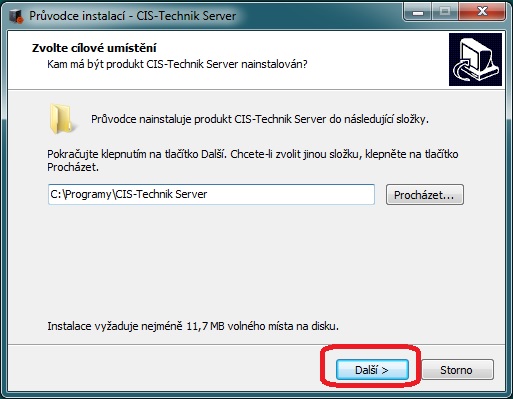
Ponechte nabízený adresář beze změn. Je záměrně zvolen jiný adresář než Program Files..., aby si v nočních hodinách mohla služba v případě potřeby sama stáhnout a nainstalovat aktualizace. Pokud bude služba nainstalována do složky Program Files..., vyžadoval by systém Windows před instalací dotaz k oprávněnosti postupu.
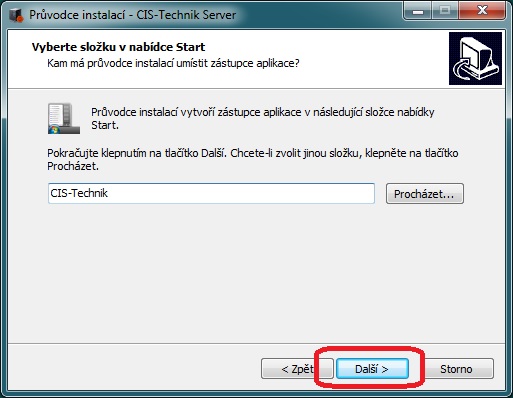
Další...
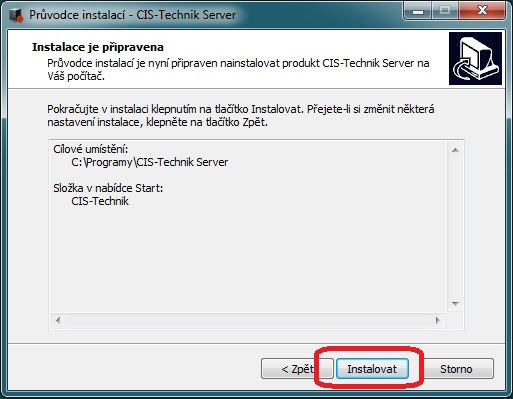
Instalovat...
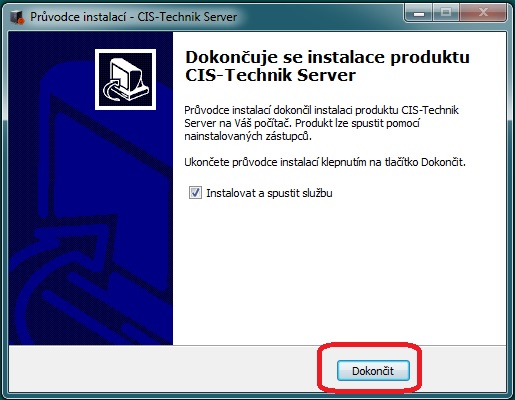
Pokud jste instalovali Firebird bez změny složky a databázi jste umístili do doporučované složky C:\Databaze\, můžete nechat zaškrtnutou volbu instalace a spuštění služby. Stiskem tlačítka Dokončit pro vás instalace služby končí.
Pokud chcete změnit nastavení serveru, zrušte zaškrtnutí volby Instalace a spouštění služby. Poté stiskněte Dokončit.
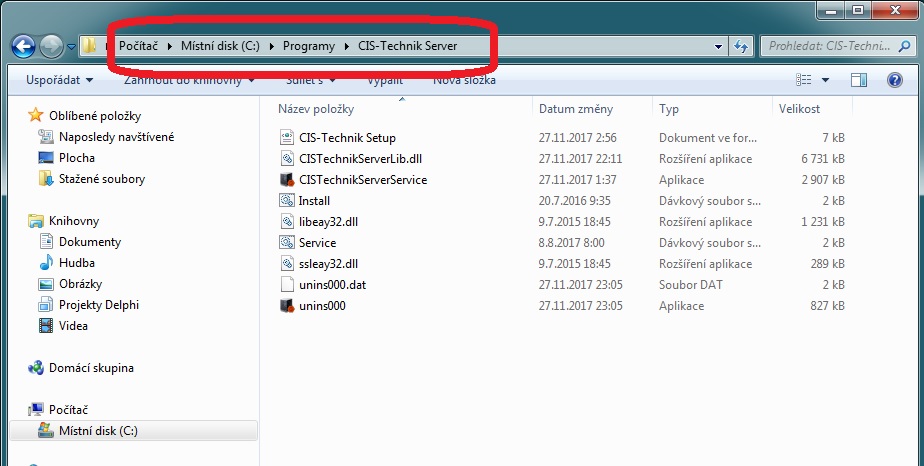
Vyhledejte adresář, kde je systémová služba nainstalována.
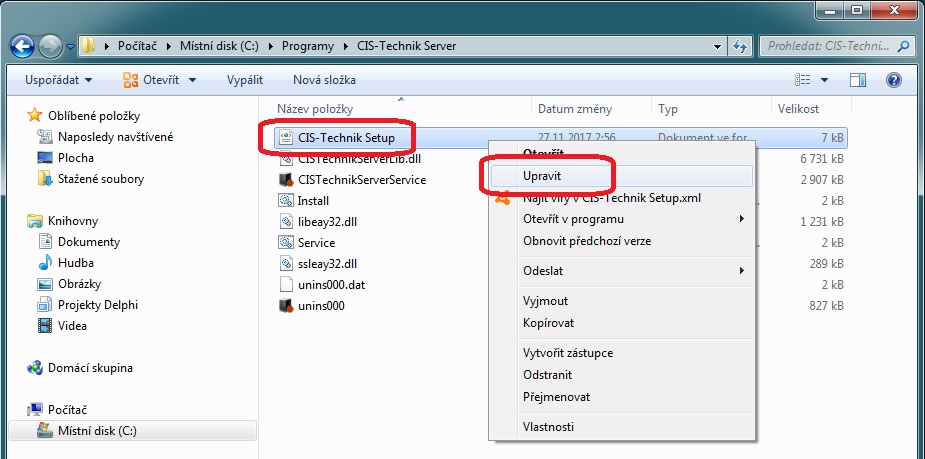
Ve složce vyhledejte soubor CIS-Technik Setup, klikněte na jeho názvu pravým tlačítkem myši a vyberte volbu Upravit.
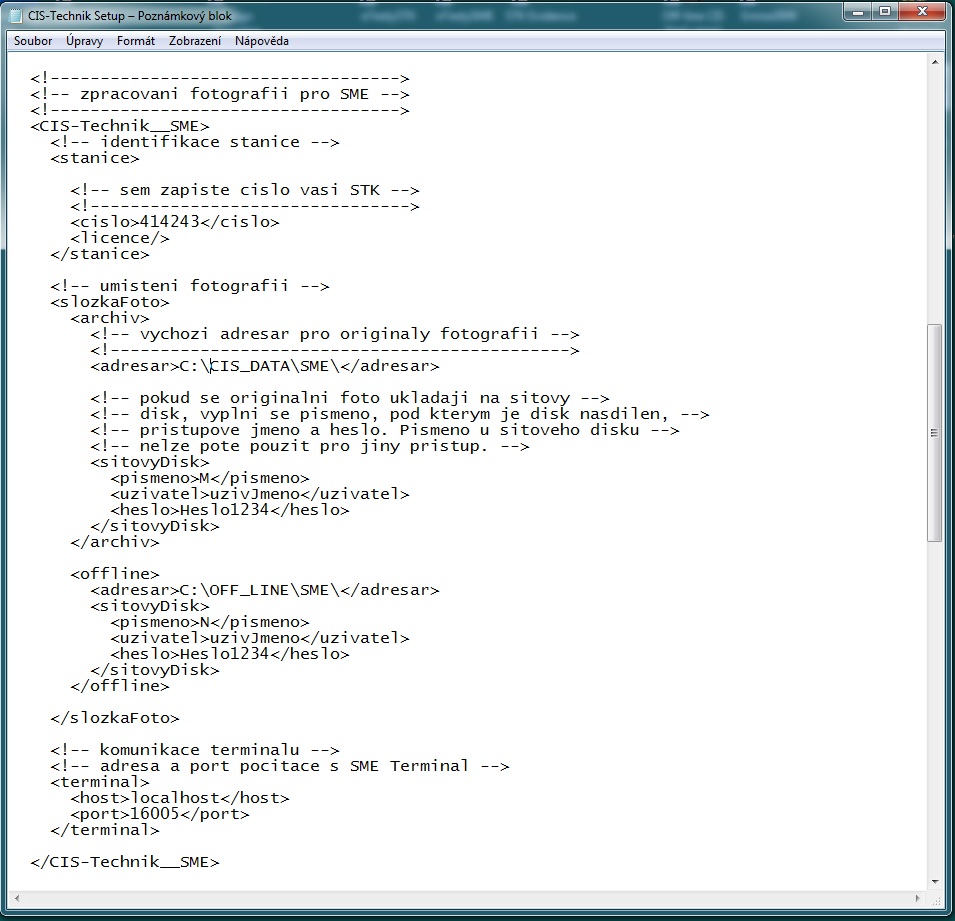
Nastavení služby CIS-Technik Server se provádí pomocí XML souboru. Jednotlivá nastavení jsou doplněna popisem, aby bylo nastavení spouštěcích parametrů bezproblémové.
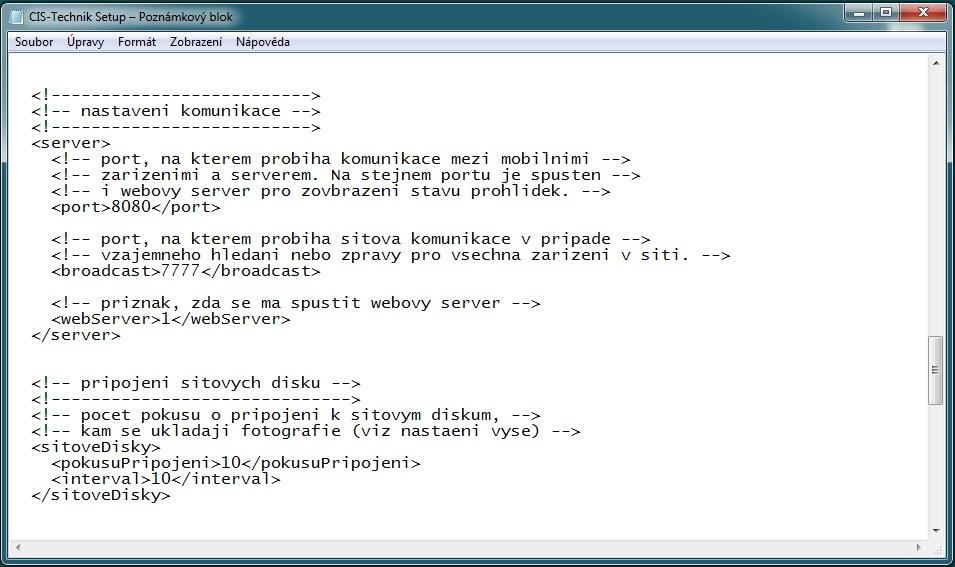
Nastavení portu, ne kterém probíhá komunikace mezi serverem a mobilními zařízeními. Pokud je výchozí port 8080 používán pro jiné účely, lze jej změnit dle potřeby (např. na 8088). V mobilních zařízeních je pak nutné nutné použít funkci vyhledání serveru, aby se mobilní zařízení přenastavily na jiný komunikační port. Více informací je uvedeno v Návodu k obsluze mobilní aplikace na straně 15, bod 2.3.3.2.
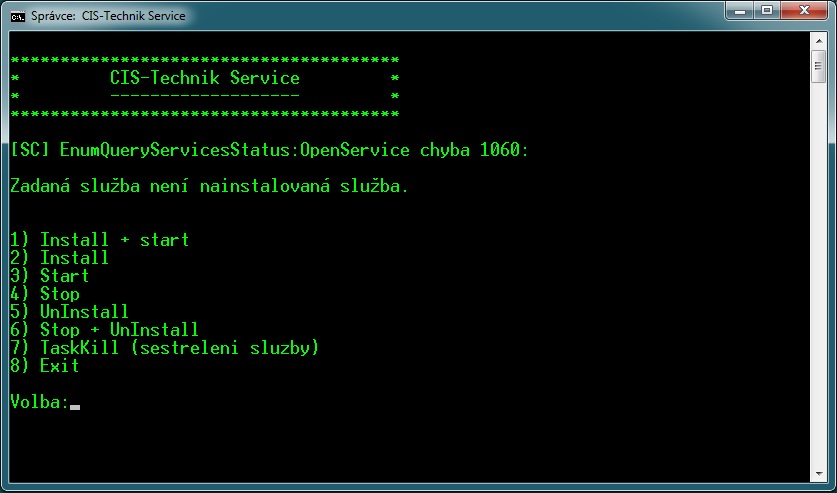
Po dokončení editace souboru nastavení jej uložte. Ve stejné složce vyhledejte soubor Service.bat, klikněte na něj pravým tlačítkem myši a spusťte jej. Pro instalaci a následné spuštění služby zadejte na klávesnici 1 a stiskněte Enter.
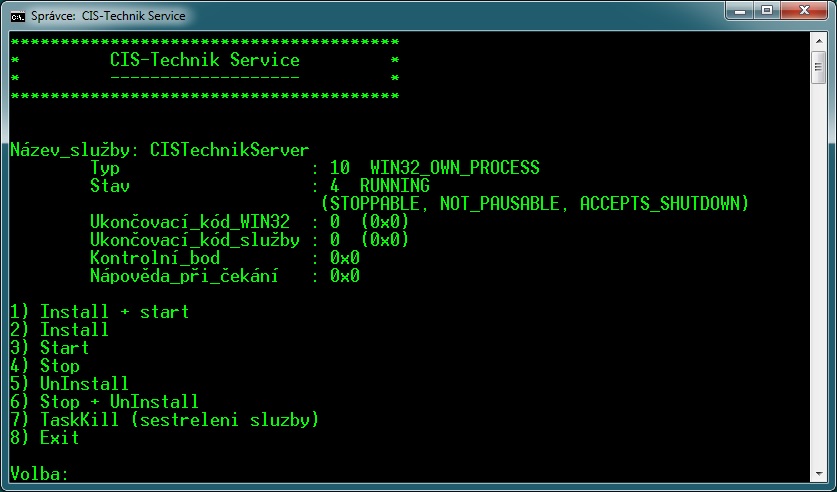
Pokud je služba nainstalována a spuštěna, bude v horní části vidět nápis "RUNNING". Pokud zadáte v internetovém prohlížeči adresu http://adresa_serveru:port, zobrazí se webový server této služby, kde lze prohlížet uložené fotografie a sledovat průběhy jednotlivých prohlídek.
Více informací je uvedeno v Návodu k obsluze serveru.
Instalace systémové služby serveru je tímto dokončena, můžeme v instalaci produktu pokračovat dalším krokem.